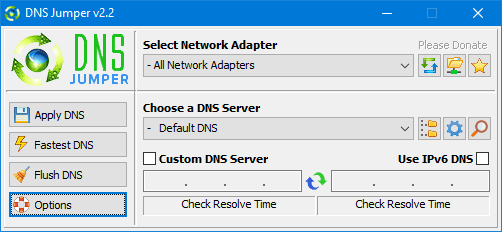Nahrazením DNS poskytovaných vaším ISP, DNS Jumper zvýší rychlost a bezpečnost vašeho prohlížení. DNS neboli Domain Name System je internetový systém, který převádí názvy webových stránek čitelné pro člověka, jako je sordum.org, na strojově čitelné adresy. (strojově čitelné IP adresy), Za určitých okolností může změna DNS poskytované vaším poskytovatelem zlepšit rychlost navigace nebo bezpečnost; DNS Jumper je aplikace, která tento proces zjednodušuje.
Zde jsou některé z důvodů, proč byste měli používat DNS Jumper:
- Může vám umožnit přístup na webové stránky, které byly omezeny.
- Změna na bezpečnější servery DNS může zlepšit zabezpečení.
- Výběrem rodinného serveru DNS může pomoci chránit vaše děti blokováním nevhodné webové stránky (například pornografický materiál).
- Může zlepšit výkon procházení přepnutím na rychlejší server DNS.
- Ruční změna DNS serverů je možná, DNSJumper však tento postup značně usnadňuje.
Poznámka: lbezpečnostní software jako napřAvast ou Malwarebytes může vést k extrémně dlouhým dobám rozlišení; pokud některý z nich používáte, vylučte DnsJumper.
Jak obnovit nastavení DNS nebo se vrátit k používání výchozího DNS vašeho ISP:
Existují dvě možnosti, jak toho dosáhnout:
1. Vyberte ze seznamu kliknutím na tlačítko „Rychlé nastavení“ (ikona hvězdičky).
2. Otevřete rozevírací nabídku pod „Vybrat server DNS“ a ze seznamu vyberte „Výchozí DNS (nebo Obnovit)“ a poté klikněte na „Použít DNS“.
Jak obnovit nastavení DNS nebo se vrátit k používání výchozího DNS vašeho ISP:
Existují dvě možnosti, jak toho dosáhnout:
- Vyberte ze seznamu kliknutím na tlačítko „Rychlé nastavení“ (ikona hvězdičky).
- Otevřete rozevírací nabídku v části „Vybrat server DNS“ a ze seznamu vyberte „Výchozí DNS (nebo Obnovit)“ a poté klikněte na „Použít DNS“.
(Pokud používáte IPv6, zaškrtněte políčko IPv6)
Pro více informací navštivte Oficiální stránka propojky DNS.